Εγκαταστήστε το Kodi στο Firestick και το Fire TV μέσω USB
Δεν υπάρχει έλλειψη τρόπων να παρακάμψετε το Kodi ή οποιαδήποτε άλλη εφαρμογή την Fire TV σας. Πολλά δωρεάν λογισμικά διευκολύνουν τη λήψη και την εγκατάσταση εφαρμογών τρίτων με ελάχιστη ταλαιπωρία. Μπορείτε επίσης να χρησιμοποιήσετε προγράμματα που βασίζονται σε υπολογιστή για να στείλετε περιεχόμενο στην Fire TV σας μέσω τοπικού δικτύου!

Ανεξάρτητα από τις μεθόδους σας, ωστόσο, υπάρχει πάντα κάτι ικανοποιητικό και απλό για τη φόρτωση περιεχομένου μέσω USB stick. Οι συσκευές αποκωδικοποίησης Fire TV έχουν στην πραγματικότητα μια θύρα USB στο πίσω μέρος, καθιστώντας δυνατή τη φόρτωση περιεχομένου συμβατού με Android απευθείας από μια συσκευή αποθήκευσης USB. Το μόνο που χρειάζεστε είναι τα σωστά αρχεία και λίγα λεπτά από το χρόνο σας, τότε μπορείτε να εγκαταστήσετε το Kodi Amazon Fire TV.
Εγγύηση επιστροφής χρημάτων 30 ημερών
Παραμείνετε ασφαλείς με ένα VPN
Η διατήρηση της ταυτότητάς σας και της διαδικτυακής δραστηριότητας σας γίνεται πιο δύσκολη μέρα με τη μέρα. Ανεξάρτητα από το τι παρακολουθείτε ή ποιες συσκευές χρησιμοποιείτε, είναι πιθανό κάποιος να σας κατασκοπεύει ή ακόμα και να παρακολουθεί την τοποθεσία σας. Οι μη κρυπτογραφημένες πληροφορίες που αποστέλλονται από Fire TV και άλλο συνδεδεμένο υλικό δεν παρέχουν καμία προστασία, αφήνοντάς σας ευάλωτους σε κακόβουλους ISP, κυβερνητικά προγράμματα επιτήρησης και χάκερ που θέλουν να σας κλέψουν Ταυτότητα.
Ωστόσο, δεν χρειάζεται να καθίσετε αδρανής. Με ένα καλό VPN μπορείτε να κλειδώσετε τις πληροφορίες σας για να τις διατηρήσετε ασφαλείς. Τα VPN δημιουργούν μια ιδιωτική σήραγγα κρυπτογράφησης μεταξύ της συσκευής σας και του Διαδικτύου, λειτουργώντας για να αποκρύψετε τόσο τη δραστηριότητά σας όσο και την τοποθεσία σας. Με κρυπτογραφημένα δεδομένα που κανείς δεν μπορεί να πει ποια βίντεο μεταδίδετε ή ποιοι ιστότοποι επισκέπτεστε. Τα VPN και είναι οι ιδανικοί σύντροφοι για ροή απεριόριστων βίντεο από τις συσκευές Fire TV, όλα σε απόλυτο και απόλυτο απόρρητο.
IPVanish - Το καλύτερο VPN για το Amazon Fire TV
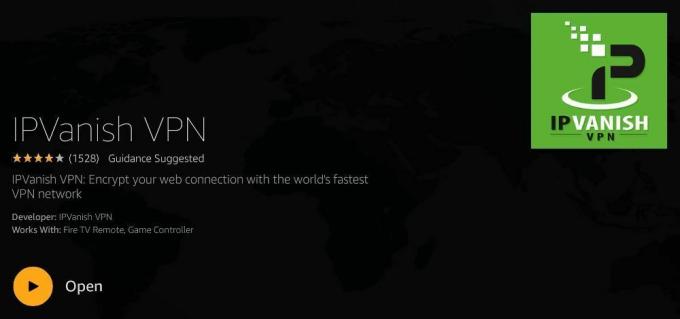
IPVanish διαθέτει όλα τα σωστά συστατικά για ένα ιδιωτικό, ασφαλές, γρήγορο και ασφαλές VPN, ειδικά για τους ιδιοκτήτες της Fire TV που θέλουν να παρακάμψουν και να κάνουν ροή μέσω του Kodi. Με το IPVanish θα απολαύσετε αστραπιαίες συνδέσεις με περισσότερους από 950 διακομιστές σε 60 διαφορετικές τοποθεσίες στον κόσμο, ο καθένας εξασφάλισε με κρυπτογράφηση AES 256-bit, προστασία διαρροής DNS και αυτόματο διακόπτη kill. Το IPVanish εγγυάται επίσης το απόρρητό σας με μια αυστηρή πολιτική μηδενικής καταγραφής για όλη την κυκλοφορία, διασφαλίζοντας ότι τίποτα δεν μπορείτε να παρακολουθείτε, να εντοπίζετε, να πουλάτε ή να παρακολουθείτε. Μπορείτε ακόμη και να εγκαταστήσετε το VPN απευθείας από το κατάστημα εφαρμογών Amazon, χωρίς να απαιτείται πλευρική φόρτωση!
Το IPVanish προσφέρει εγγύηση επιστροφής χρημάτων 7 ημερών, που σημαίνει ότι έχετε μια εβδομάδα για να το δοκιμάσετε χωρίς κίνδυνο. Παρακαλούμε να σημειώσετε ότι Οι αναγνώστες εθιστικών συμβουλών μπορούν εξοικονομήστε ένα τεράστιο 60% εδώ σχετικά με το ετήσιο πρόγραμμα IPVanish, μειώνοντας τη μηνιαία τιμή σε μόλις 4,87 $ / μήνα.
Fire TV και Sideloading
Οι συσκευές Fire TV κατασκευάζονται για τροποποίηση. Η Amazon άφησε τη δυνατότητα εγκατάστασης λογισμικού τρίτων μερών τόσο στο Fire Stick όσο και στο Fire TV set top box, επιτρέποντας στους χρήστες να έχουν πρόσβαση σε μια τεράστια ποικιλία εφαρμογών και υπηρεσιών ροής, όλα δωρεάν! Παρακάτω είναι όλα όσα πρέπει να γνωρίζετε πριν από την παράλληλη φόρτωση μέσω USB ή άλλων μεθόδων.
Τι είναι το Sideloading;
Το Fire TV σχεδιάστηκε από την Amazon για να συνεργάζεται απευθείας με το αποκλειστικό κατάστημα εφαρμογών της εταιρείας. Οι χρήστες έχουν άμεση πρόσβαση σε αυτό το λογισμικό τόσο μέσω των ίδιων των συσκευών Fire όσο και μέσω της διεπαφής ιστού της Amazon. Ένα μόνο κλικ χρειάζεται για να εγκατασταθεί και υπάρχουν χιλιάδες εφαρμογές για να διαλέξετε. Γιατί λοιπόν να θέλει κάποιος να παρακάμψει, σωστά;
Το κατάστημα Fire TV της Amazon δεν είναι τέλειο. Υπάρχουν μερικά εκπληκτικά κομμάτια λογισμικού που έχουν δημιουργηθεί για συσκευές Android που δεν εμφανίζονται από την Amazon για διάφορους λόγους, παρά το ότι είναι 100% συμβατά με το Fire TV. Η πλευρική φόρτωση σάς επιτρέπει να αποκτήσετε εύκολα πρόσβαση σε οποιαδήποτε εφαρμογή εργασίας. Το μόνο που έχετε να κάνετε είναι να χρησιμοποιήσετε το σωστό λογισμικό και μπορείτε να εγκαταστήσετε περιεχόμενο σε δευτερόλεπτα. Χωρίς ριζοβολία, χωρίς jailbreaking και χωρίς τροποποιήσεις υλικού. Απλά γρήγορη πρόσβαση σε νέα βίντεο.
Είναι ασφαλές το Sideloading;
Οι περισσότεροι χρήστες θεωρούν ότι εγκαθιστούν περιεχόμενο στις συσκευές ροής τους που δεν έχουν σχεδιαστεί ειδικά για αυτήν την πλατφόρμα. Παρόλο που μπορεί να είναι αλήθεια ότι ορισμένες μέθοδοι rooting ή jailbreaking ενέχουν συγκεκριμένους κινδύνους όσον αφορά το υλικό Android ή iOS, η παράλληλη φόρτωση με το Fire TV είναι μια εντελώς διαφορετική ιστορία.
Εφόσον η εφαρμογή που εγκαθιστάτε δεν είναι επικίνδυνη, η πλευρική φόρτωση στο Fire TV είναι απόλυτα ασφαλής. Δεν κάνετε τίποτα που δεν σκόπευε να πραγματοποιήσει η Amazon, ούτε τροποποιείτε τη συσκευή σας σε οποιοδήποτε σχήμα ή μορφή. Η πλευρική φόρτωση είναι ακριβώς όπως η εγκατάσταση λογισμικού στον υπολογιστή σας, αλλά χρειάζεται μερικά ακόμη βήματα χάρη στην περιορισμένη διεπαφή του Fire TV.
Τι γίνεται με το Fire Stick;
Το μικρότερο, πιο φορητό αδελφό της Fire TV τρέχει σχεδόν το ίδιο λογισμικό με το set top box. Η διαφορά έγκειται κυρίως στο υλικό. Το Fire Stick έχει χαμηλότερη ισχύ και δεν διαθέτει τις εξωτερικές διεπαφές που βρίσκονται στο Fire TV. Μπορείτε ακόμα να παρακάμψετε εφαρμογές στο Fire Stick, συμπεριλαμβανομένου του Kodi, αλλά θα πρέπει να το εξετάσετε μερικές από τις άλλες μεθόδους παράλληλης φόρτωσης για να το πετύχετε, καθώς δεν υπάρχει θύρα USB για χρήση σε συσκευές Fire Stick.
Sideload Kodi στο Fire TV με USB
Όλα έτοιμα και έτοιμα για εγκατάσταση. Για να αποκτήσετε το Kodi στο Fire TV σας χωρίς να χρησιμοποιήσετε πολλές εφαρμογές τρίτων, απλώς ακολουθήστε τα παρακάτω βήματα.
Βήμα 1 - Προετοιμάστε τη συσκευή σας για πλευρική φόρτωση
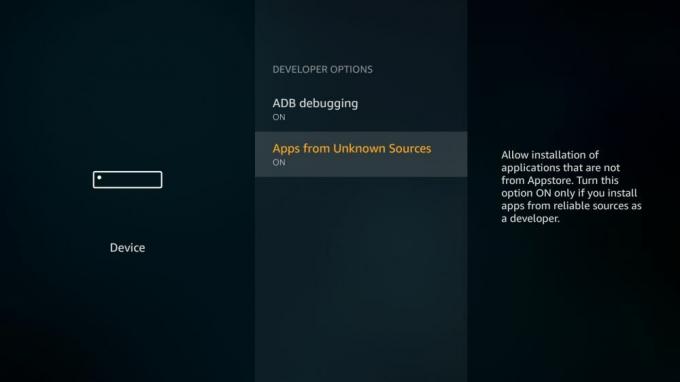
Το λειτουργικό σύστημα Fire TV διαθέτει μια επιλογή που απενεργοποιεί τις εξωτερικές εγκαταστάσεις, συμπεριλαμβανομένων των εγκαταστάσεων USB. Το μόνο που έχετε να κάνετε είναι να το αλλάξετε και η πλευρική φόρτωση λειτουργεί εντάξει! Βεβαιωθείτε ότι ακολουθείτε τα παρακάτω βήματα προτού δοκιμάσετε το sideloading, καθώς απλά δεν θα λειτουργήσει διαφορετικά.
- Πηγαίνετε στο δικό σας Σελίδα ρυθμίσεων Fire TV βρίσκεται στην κορυφή του αρχικού μενού.
- Κάντε κύλιση προς τα δεξιά και επιλέξτε Συσκευή
- Μεταβείτε προς τα κάτω Επιλογές ανάπτυξης
- Σειρά Εφαρμογές από άγνωστες πηγές στο ΟΝ.
- Αποδεχτείτε το προειδοποιητικό μήνυμα σχετικά με την εγκατάσταση εξωτερικών εφαρμογών.
Βήμα 2 - Λήψη ενός Διαχειριστή αρχείων
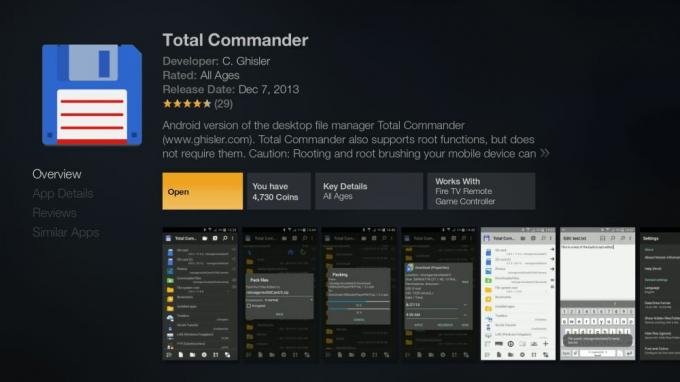
Για να αποκτήσετε πρόσβαση στα περιεχόμενα του USB stick στη συσκευή σας Fire, θα πρέπει πρώτα να κατεβάσετε μια εφαρμογή διαχείρισης αρχείων. Υπάρχουν πολλά διαθέσιμα στο κατάστημα εφαρμογών Fire, αλλά το Total Commander κάνει τη δουλειά καλά, οπότε θα το χρησιμοποιήσουμε.
Εισαγάγετε την ενότητα εφαρμογών στη συσκευή Fire και αναζήτηση για Total Commander. Μπορείτε επίσης να το αναζητήσετε στην ενότητα Utilities ήστείλτε το στο Fire TV σας μέσω της διεπαφής ιστού. Πραγματοποιήστε λήψη και εγκατάσταση, ώστε να είναι διαθέσιμο από το κύριο μενού, θα πρέπει να το χρησιμοποιήσετε αργότερα.
Βήμα 3 - Λήψη του Kodi
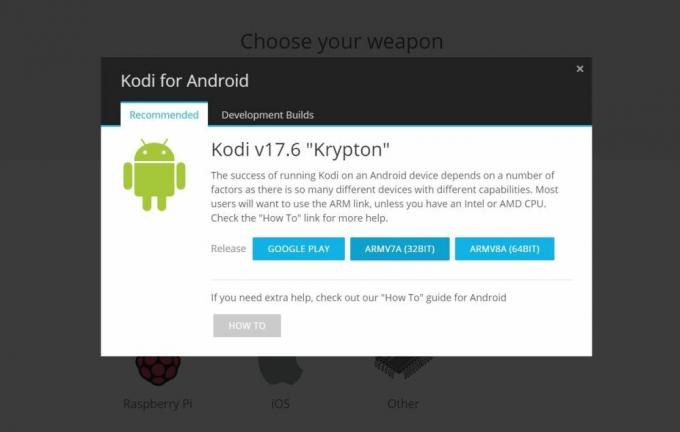
Οι εφαρμογές Android διατίθενται σε πακέτα γνωστά ως αρχεία .apk. Τις περισσότερες φορές δεν τα αντιμετωπίζετε άμεσα, αλλά επειδή φορτώνουμε παράλληλα το περιεχόμενο, θα πρέπει να κατεβάσετε το σωστό apk. Μπορείτε να το κάνετε σε οποιαδήποτε συσκευή έχετε, αρκεί να διαθέτει ανοιχτή θύρα USB.
Ξεκινήστε μεταβαίνοντας στον επίσημο ιστότοπο του Kodi στη διεύθυνση Kodi.tv. Κάνε κλικ στο μπλε κουμπί λήψης στην επάνω δεξιά γωνία της οθόνης. Εάν η οθόνη σας βρίσκεται στη μικρότερη πλευρά, ίσως χρειαστεί να ανοίξετε το μενού χάμπουργκερ και να κάνετε κλικ στο κουμπί λήψης από εκεί.
Μετακινηθείτε στην οθόνη λήψης μέχρι να δείτε τα εικονίδια λήψης για διάφορα συστήματα. Κάντε κλικ σε αυτό για Android. Στο μικρό παράθυρο που ανοίγει, κάντε κλικ στο κουμπί με την ένδειξη Android ARM (32 bit). Το αρχείο apk θα κατεβάσει στο σύστημά σας.
Βήμα 4 - Φόρτωση του USB Stick
Πιάστε το USB stick και συνδέστε το στον υπολογιστή σας. Ανοίξτε το μέσω της διεπαφής εξερεύνησης αρχείων. Σε ξεχωριστό παράθυρο, βρείτε το αρχείο apk που κατεβάσατε προηγουμένως. Σύρετέ το στο USB stick σας και περιμένετε λίγα λεπτά για να μεταφερθεί. Όταν τελειώσει, αφαιρέστε με ασφάλεια τη συσκευή αποθήκευσης και μεταφέρετέ την στην Fire TV σας.
Βήμα 5 - Εγκατάσταση από USB
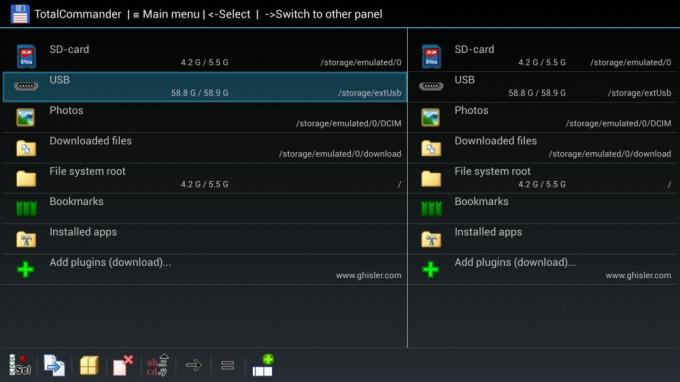
Συνδέστε το USB stick στο πίσω μέρος της τηλεόρασης Fire. Τώρα μεταβείτε στο κύριο μενού του Fire και εκκίνηση του Total Commander. Μόλις μπείτε μέσα, θα πρέπει να δείτε μια επιλογή για να περιηγηθείτε στα περιεχόμενα του USB stick. Ανοίξτε το και, στη συνέχεια, μεταβείτε στο Kodi apk που κατεβάσατε.
Κάντε κλικ στο αρχείο Kodi και θα ανοίξει ένα νέο παράθυρο. Επιλέγω Εγκαθιστώ από κάτω. Το παράθυρο θα μεταβεί σε οθόνη "φόρτωση ...". Μετά από λίγα λεπτά, η εφαρμογή θα εγκατασταθεί επιτυχώς στο Fire TV σας. Μπορείτε είτε να το ανοίξετε από αυτό το μενού είτε να το αποκτήσετε πρόσβαση από την κύρια οθόνη ανά πάσα στιγμή.
Βήμα 6 - Αφαιρέστε το USB Stick
Εάν έχετε ολοκληρώσει την παράλληλη φόρτωση εφαρμογών, φροντίστε να το κάνετε αφαιρέστε το USB stick από το πίσω μέρος της τηλεόρασης Fire. Μπορείτε να αφήσετε το Total Commander εγκατεστημένο, σε περίπτωση που θέλετε να φορτώσετε ξανά κάτι στο μέλλον.
Πώς να ενημερώσετε το Kodi μέσω USB
Η πλευρική φόρτωση εφαρμογών στο Fire TV σας προκαλεί την ασυνήθιστη ταλαιπωρία του να μην μπορείτε να τις ενημερώσετε αυτόματα όταν κυκλοφορεί μια νέα έκδοση. Ωστόσο, αυτό δεν είναι πολύ μεγάλο με τη Kodi, καθώς οι νέες εκδόσεις κυκλοφορούν μόνο μερικές φορές το χρόνο, με σημαντικές αναθεωρήσεις να πραγματοποιούνται μία φορά κάθε 12-14 μήνες.
Ελέγξτε την έκδοση Kodi

Προτού περάσετε τη διαδικασία ενημέρωσης, είναι καλή ιδέα να ελέγξετε ξανά και να βεβαιωθείτε ότι χρησιμοποιείτε, πράγματι, μια παλιά έκδοση του Kodi. Αυτό θα διαρκέσει μόνο ένα δευτερόλεπτο ή δύο!
- Ξεκινήστε το Kodi στην Fire TV σας.
- μεταβείτε στο αρχικό μενού και κάντε κλικ στο εικονίδιο με το γρανάζι.
- Κάντε κύλιση προς τα κάτω Πληροφορίες συστήματος
- Βεβαιωθείτε ότι είστε στο Περίληψη σελίδας (θα πρέπει να είστε από προεπιλογή).
- Κοιτάξτε στην κάτω δεξιά γωνία της οθόνης. Ο αριθμός έκδοσης του Kodi θα αναφέρεται παρακάτω όπου αναφέρει Πληροφορίες έκδοσης.
- Σημειώστε τον αριθμό κατασκευής Kodi. Θα πρέπει να είναι κάτι σαν "Kodi 17.6"
- Τώρα μεταβείτε στο πρόγραμμα περιήγησης ιστού του υπολογιστή σας και επισκεφθείτε Kodi.tv
- Κάντε κλικ στο μπλε Κουμπί λήψης επάνω δεξιά.
- Κάντε κύλιση προς τα κάτω στα εικονίδια λήψης και επιλέξτε Android.
- Ανοίγει ένα μικρό παράθυρο. Βεβαιωθείτε ότι βρίσκεστε στην καρτέλα "Προτεινόμενα" και όχι στο "Build Builds".
- Ελέγξτε το τρέχον vη έκδοση αναφέρεται σε μεγάλη εκτύπωση πάνω από τους συνδέσμους λήψης. Εάν είναι υψηλότερη από την εγκατεστημένη έκδοση, ήρθε η ώρα για αναβάθμιση.
Εγκαταστήστε τη νέα έκδοση Kodi
Εάν χρησιμοποιείτε μια παλαιότερη έκδοση του Kodi στο Fire TV, ακολουθήστε τον παρακάτω οδηγό για να το ενημερώσετε στη νέα έκδοση, V18 «Λέια».
- Ακολουθήστε τα βήματα ένα και δύο από την παραπάνω ενότητα. Θα πρέπει να έχετε αλλάξει σωστά την επιλογή "άγνωστες πηγές" και όσο δεν καταργήσατε την εγκατάσταση του Total Commander, θα έχετε πρόσβαση στο USB stick μέσω του διαχειριστή αρχείων.
- Σε υπολογιστή ή φορητό υπολογιστή, επισκεφθείτε τον επίσημο ιστότοπο του Kodi στη διεύθυνση Kodi.tv και κάντε κλικ στο μπλε κουμπί λήψης.
- Μεταβείτε στα εικονίδια του λειτουργικού συστήματος και επιλέξτε Android.
- Στο παράθυρο που ανοίγει, κάντε κλικ στο κουμπί με την ένδειξη Android ARM (32 bit). Το αρχείο apk θα κατεβάσει στο σύστημά σας.
- Τώρα φάΠαρακολουθήστε τα υπόλοιπα βήματα στις οδηγίες εγκατάστασης πάνω από. Θα πρέπει απλώς να εγκαταστήσετε τη νεότερη έκδοση πάνω από την παλαιότερη. Μην ανησυχείτε, οι ρυθμίσεις και τα πρόσθετά σας θα αποθηκευτούν.
Απεγκατάσταση του Kodi στο Fire TV
Ενώ η πλευρική φόρτωση και η ενημέρωση του Kodi μέσω USB stick απαιτεί μερικά βήματα, η διαδικασία απεγκατάστασης είναι πολύ πιο απλή. Μόλις εγκατασταθεί μια εφαρμογή, μπορείτε να τη διαχειριστείτε ή να την αφαιρέσετε όπως οποιαδήποτε εφαρμογή στη συσκευή σας. Ακολουθήστε τα παρακάτω βήματα για να το κάνετε αυτό, αλλά θυμηθείτε ότι θα χρειαστεί να περάσετε ξανά τη διαδικασία πλευρικής φόρτωσης εάν θέλετε να χρησιμοποιήσετε το Kodi στο μέλλον.
- Ξεκινώντας από το κύριο μενού του Fire TV, επιλέξτε Ρυθμίσεις από το επάνω μενού.
- Κάντε κύλιση προς τα δεξιά και κάντε κλικ Εφαρμογές, ακολουθούμενη από Διαχείριση εγκατεστημένων εφαρμογών.
- Μετακινηθείτε προς τα κάτω μέχρι να δείτε τον Kodi στη λίστα.
- Επιλέξτε την εφαρμογή και μετά επιλέξτε Κατάργηση εγκατάστασης από την επόμενη οθόνη.
- Μετά την επιβεβαίωση της ενέργειας, το Fire TV θα καταργήσει την εφαρμογή από τη συσκευή σας.
Άλλοι τρόποι εγκατάστασης του Kodi
Εάν δεν έχετε USB stick αλλά θέλετε να το κάνετεεγκαταστήστε το Kodi σε μια Amazon Fire TV, μην ανησυχείτε, υπάρχουν εναλλακτικές λύσεις! Η παράλληλη φόρτωση του λογισμικού μπορεί να είναι λίγο πιο εμπλεκόμενη από τη χρήση εξωτερικού χώρου αποθήκευσης, αλλά μόλις τυλίξετε το μυαλό σας είναι πολύ απλή.
Εάν έχετε μια επιπλέον συσκευή Android, μπορείτε να τη χρησιμοποιήσετε apps2fire για να εγκαταστήσετε γρήγορα το Kodi στην Fire TV σας. Η ιδέα είναι απλή: εγκαταστήστε το Kodi στο τηλέφωνο / tablet Android απευθείας από το Google Play, εκτελέστε το apps2fire και, στη συνέχεια, χρησιμοποιήστε το για να "σπρώξετε" οποιαδήποτε εγκατεστημένη εφαρμογή στο Fire TV. Αυτή η μέθοδος είναι γρήγορη, δωρεάν και εύχρηστη. Εάν έχετε μια εφεδρική συσκευή Android, δοκιμάστε την!
Χρησιμοποιώντας adbLink είναι ένας άλλος πολύ καλός τρόπος για να φορτώσετε τις εφαρμογές. Θα χρειαστείτε πρώτα το δωρεάν λογισμικό, μαζί με ένα αρχείο apk και ένα οικιακό δίκτυο με σχετικά γρήγορη σύνδεση. Οι εγκαταστάσεις adbLink είναι λίγο πιο τεχνικές αλλά απροσδόκητα απλές, μόλις το καταλάβετε. Υπάρχει ακόμη και μια ειδική επιλογή για την εγκατάσταση του Kodi ενσωματωμένου στο ίδιο το λογισμικό! Για περισσότερες πληροφορίες σχετικά με τη χρήση του adbLink, ανατρέξτε στον οδηγό μας στο πώς να εγκαταστήσετε το YouTube στο Fire TV.
Πρόγραμμα λήψης είναι μια από τις καλύτερες επιλογές πλευρικής φόρτωσης του Fire TV. Είναι δωρεάν, είναι απίστευτα εύκολο στη χρήση και λειτουργεί απευθείας από τη συσκευή Fire, χωρίς να απαιτείται άλλο υλικό. Το μόνο που έχετε να κάνετε είναι να εγκαταστήσετε την εφαρμογή από το κατάστημα εφαρμογών του Amazon και, στη συνέχεια, πληκτρολογήστε την άμεση διεύθυνση URL στο apk Android του Kodi (δείτε παραπάνω). Το πρόγραμμα λήψης θα τραβήξει το apk και θα το εγκαταστήσει από τη διεπαφή της εφαρμογής, χωρίς φασαρία, χωρίς ταλαιπωρία.
συμπέρασμα
Τώρα που έχετε εντοπίσει το σφάλμα παράλληλης φόρτωσης, γιατί να μην εγκαταστήσετε λίγο περισσότερο λογισμικό στην Fire TV σας; Σχεδόν οποιαδήποτε εφαρμογή συμβατή με Android μπορεί να εκτελείται στο υλικό σας, ειδικά αν είναι απλή στο σχεδιασμό, όπως μια υπηρεσία ροής ή ένα πρόγραμμα αναπαραγωγής βίντεο. Εάν έχετε οποιεσδήποτε προτάσεις, ενημερώστε μας στα παρακάτω σχόλια. Διαφορετικά, απολαύστε τις ατελείωτες ροές ταινιών σας με το Kodi!
Έρευνα
Πρόσφατες δημοσιεύσεις
5 Καλύτερα Skins Kodi
Ένα από τα σημαντικότερα πράγματα σχετικά με το Kodi, το δημοφιλές ...
Πρόσθετο MMA Streams για Kodi - Εγκατάσταση και επισκόπηση
Εάν είστε οπαδός των Μικτών Πολεμικών Τεχνών (MMA), το Ροές MMA Το ...
Τα καλύτερα πρόσθετα P2P Kodi
Τα ανεπίσημα πρόσθετα Kodi δημιουργούν το περιεχόμενό τους από διάφ...



